1 網絡連接
1.0盒子接口示意
編號 | 功能 | 數量 | 備注 |
1 | MIC | 0 | 本型號無此配置 |
2 | 復位 | 1 | 系統復位 |
3 | USB | 1 | USB 2.0 |
4 | RJ45 | 1 | 網絡口 |
5 | HDMI | 1 | HDMI輸出口 |
6 | 電源 | 1 | 5 V |
7 | USB | 1 | USB 2.0 |
8 | LED電源指示燈 | 1 | 亮:設備上電,暗:設備關機 |
9 | LED時鐘指示燈 | 1 | 系統時鐘展示 |
/ | WIFI天線 | 1 | 內置 |

1.1遙控器按鍵示意圖
編號 | 功能 | 數量 | 備注 |
1 | 電源 | 1 | 待機、開機按鍵 |
2 | 音量調節 | 2 | 左降低,右升高 |
3 | 方向鍵 | 4 | 上下左右 |
4 | Home鍵 | 1 | 回到播放首頁 |
5 | 確認鍵 | 1 | 確認操作 |
6 | Menu鍵 | 1 | 進入設置頁面 |
7 | 數字框 | 12 | 12按鍵數字輸入框 |
8 | 靜音 | 1 | 單擊靜音/恢復音量 |
9 | 返回 | 1 | 返回上一步操作 |
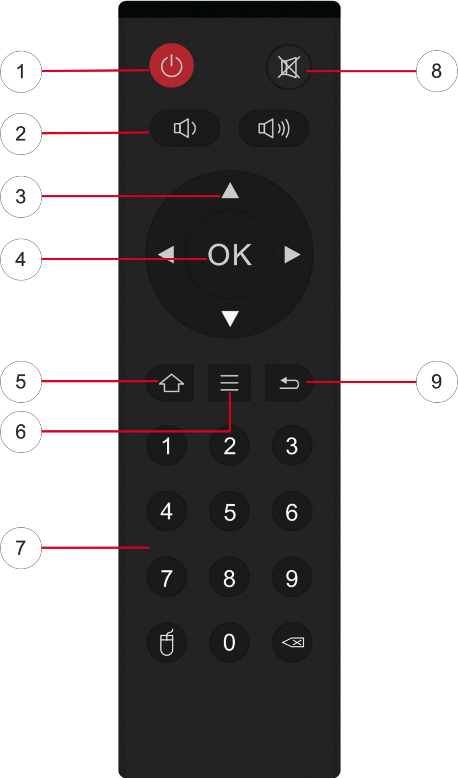
1.1有線連接
網線直接插入網口,同時將HDMI線纜一端插入HDMI接口,另一端插入電視/顯示器HDMI接口。
對接示意圖如下:
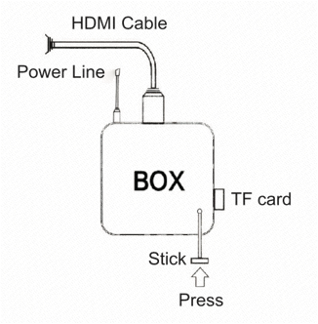
本產品HDMI接口最低支持HDMI1.4,請保證接入的設備HDMI版本高于該版本。
1.2開機引導
1.2.1開機動畫
遙控器裝入電池,按電源按鍵啟動盒子。
如上遙控器按鍵示意圖,按鍵1。
開機動畫示意圖如下:

1.2.2配置引導頁
屏幕進入配置引導頁
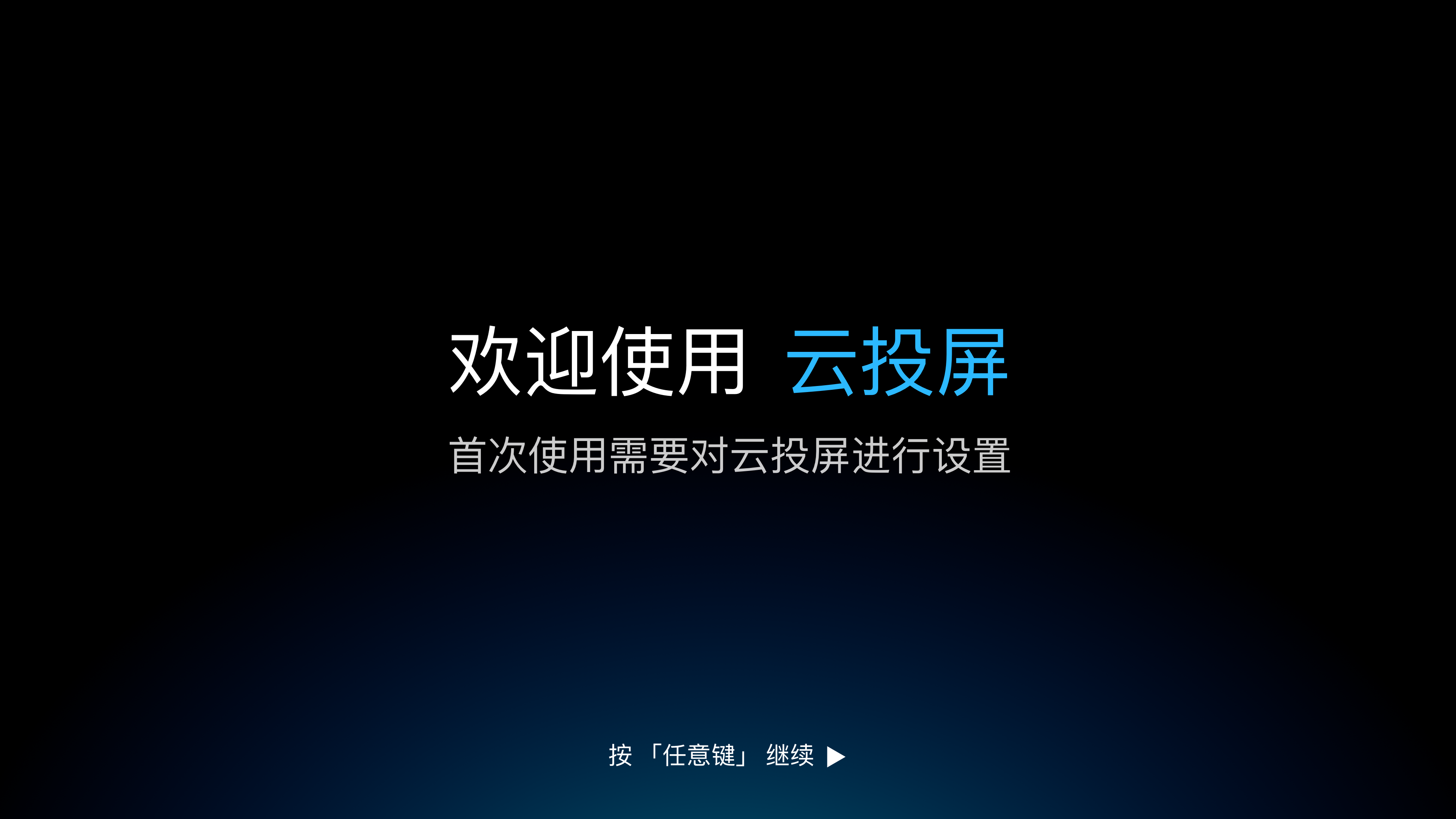
遙控器點擊任意按鍵繼續進入下一步。
1.2.3語言與地區設置
屏幕進入語言設置。
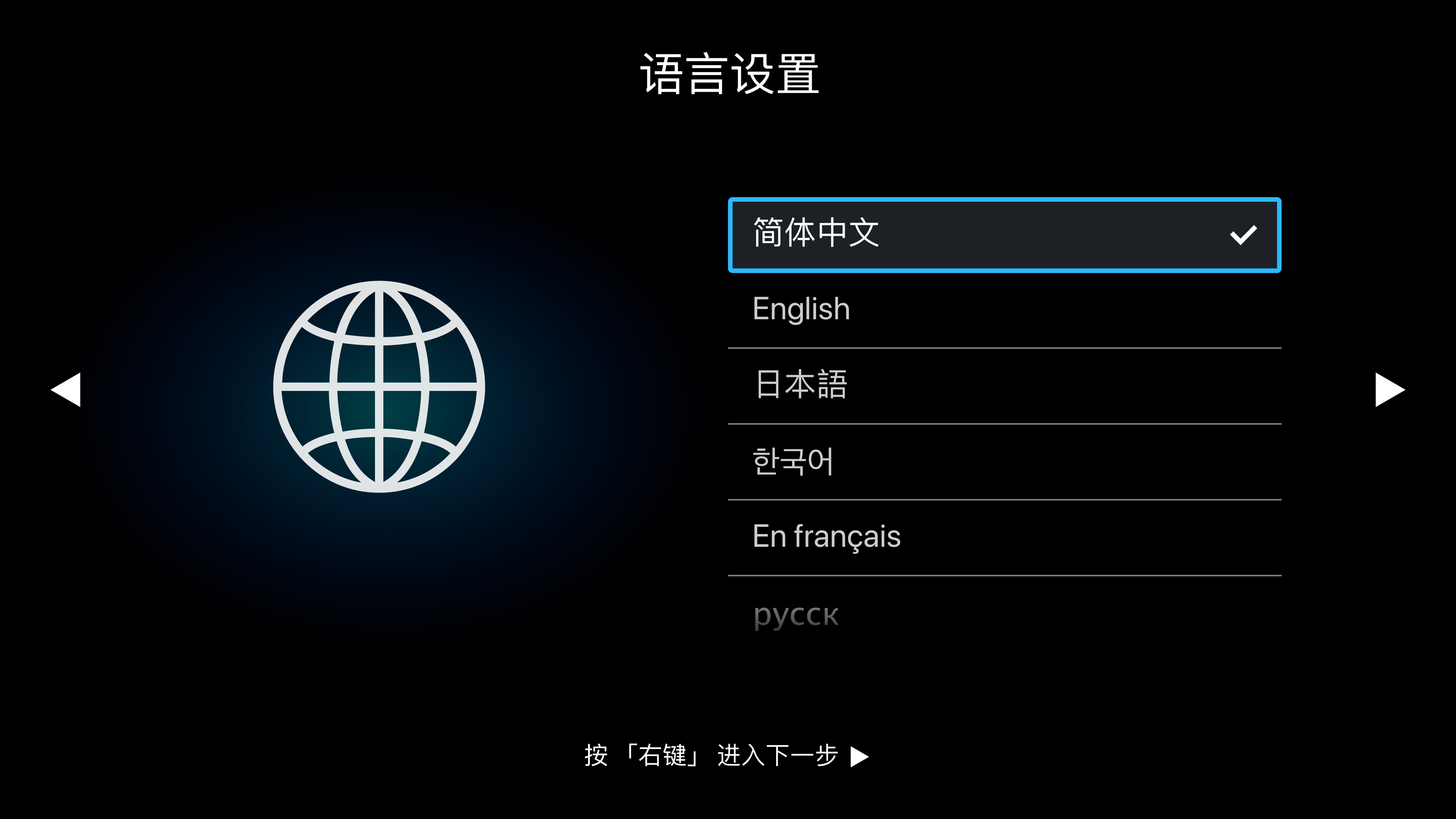
語言目前支持
簡體中文
英文
日本語
點擊下一步,進入地區設置。
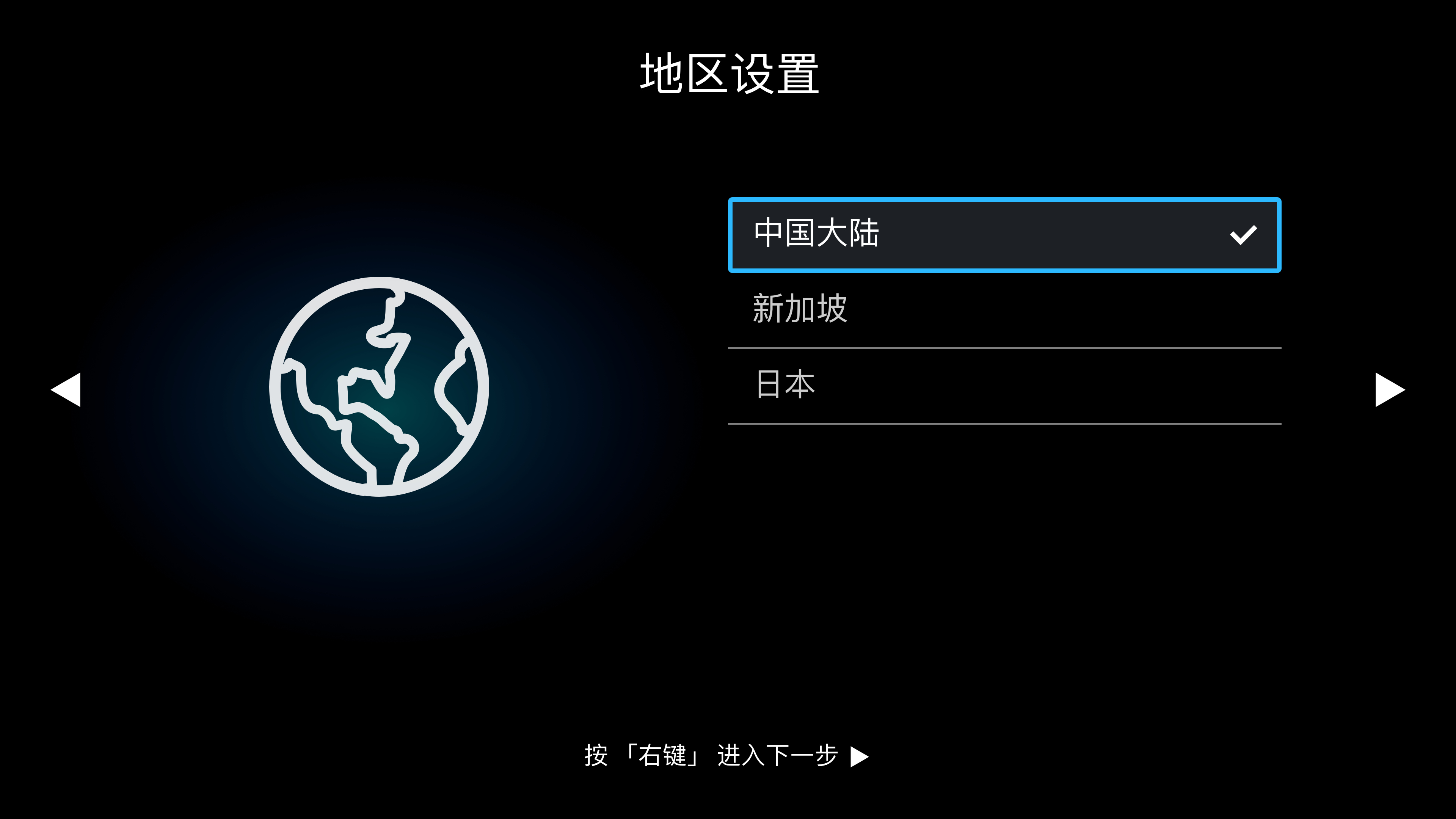
地區目前支持
中國內地
新加坡
日本
遙控器按右鍵,點擊下一步,進入網絡設置。
1.2.4網絡設置
如果設備未接入無線網絡,進入網絡設置頁面。如果設備已接入無線網絡,跳過該界面。
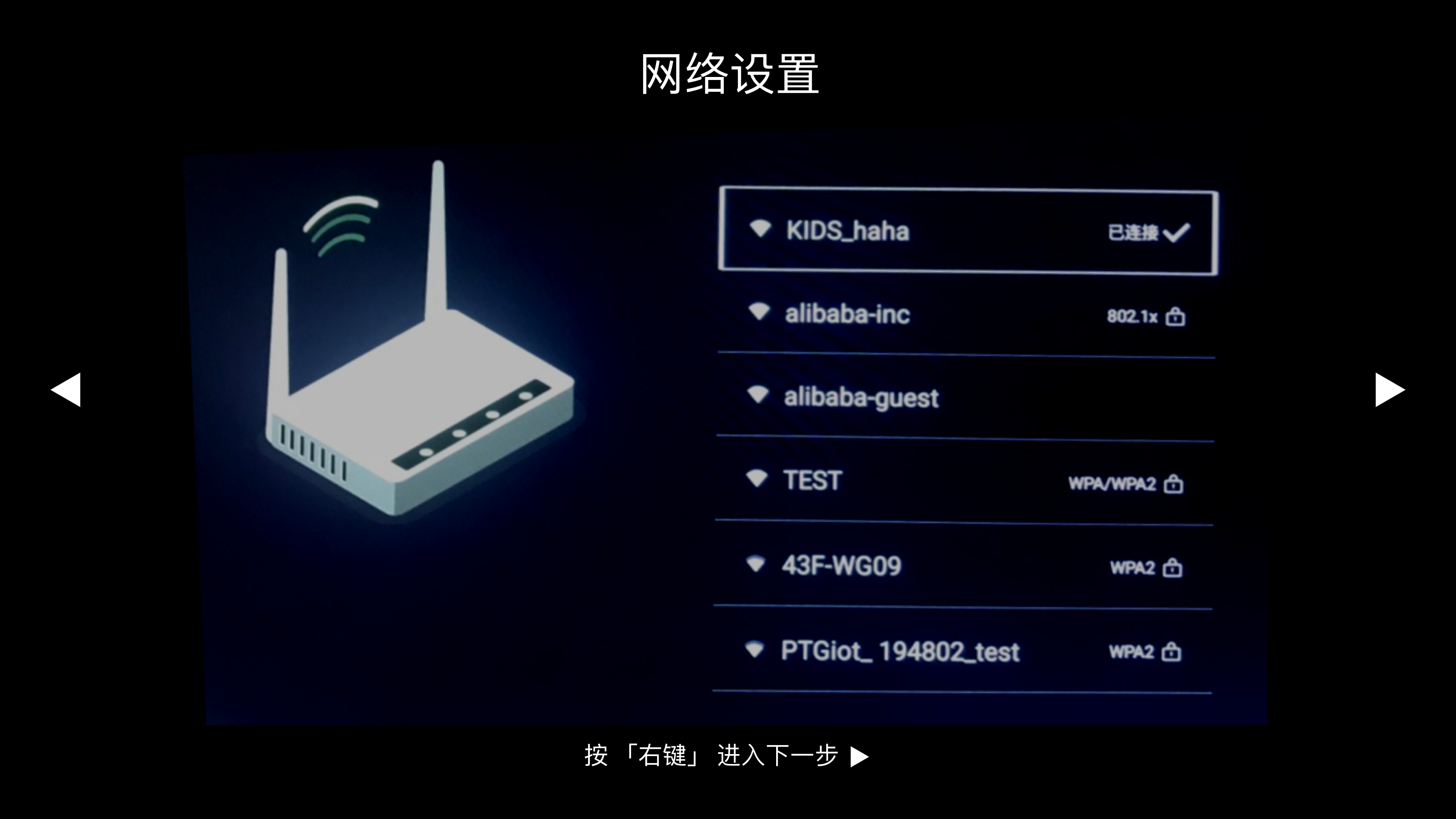
通過遙控器,連接需要的無線網絡。
示意圖中網絡信號為示意信號,非實際使用信號,請連接相應的無線信號。
1.2.5網絡測速
點擊右鍵,進入網絡測速。
網絡傳輸速率大于1Mbit/s為正常,網絡小于1Mbit/s需點擊OK重新測速。
本產品最低網絡需求為1MBit/s。
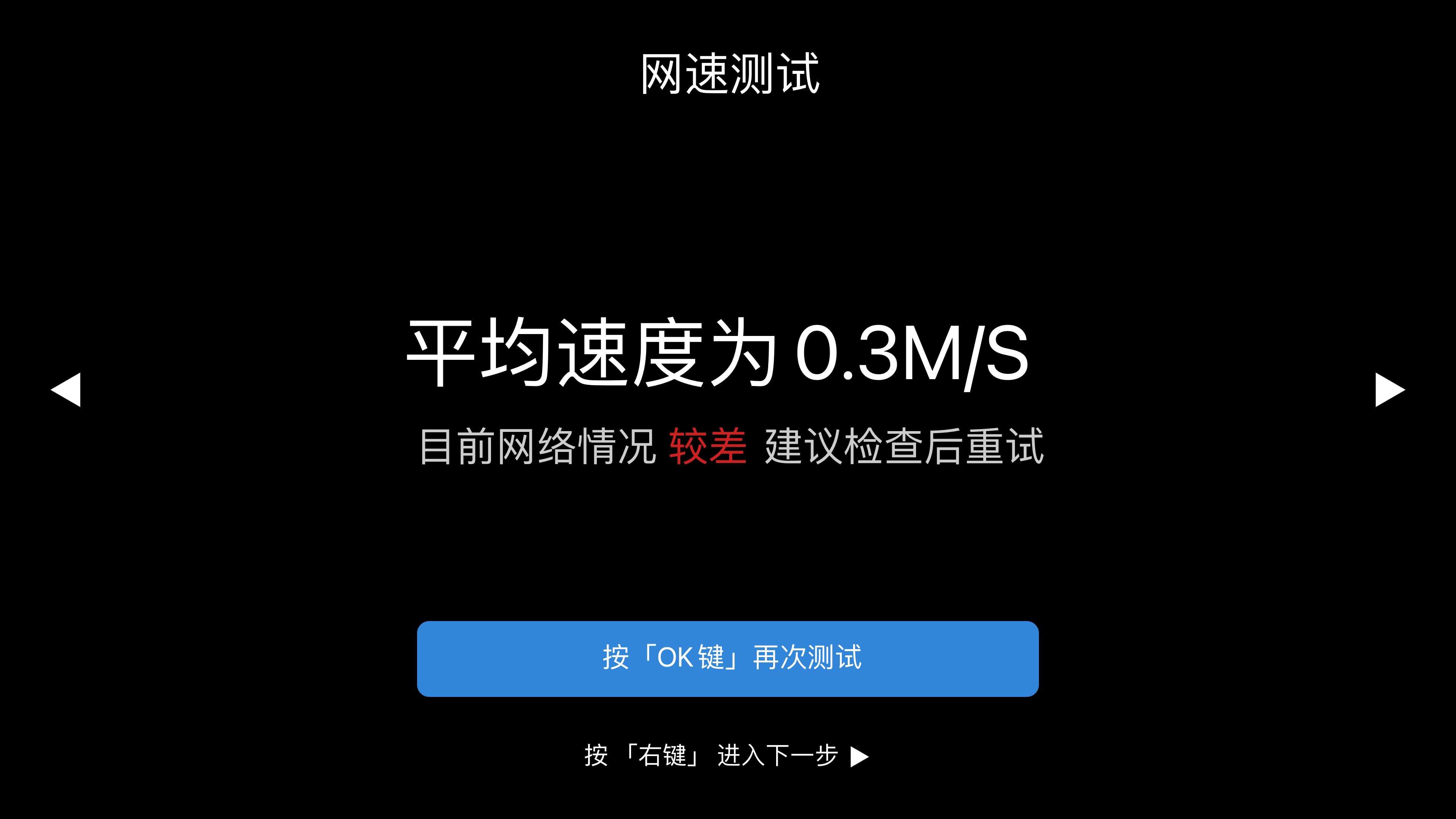
點擊右鍵完成設置。
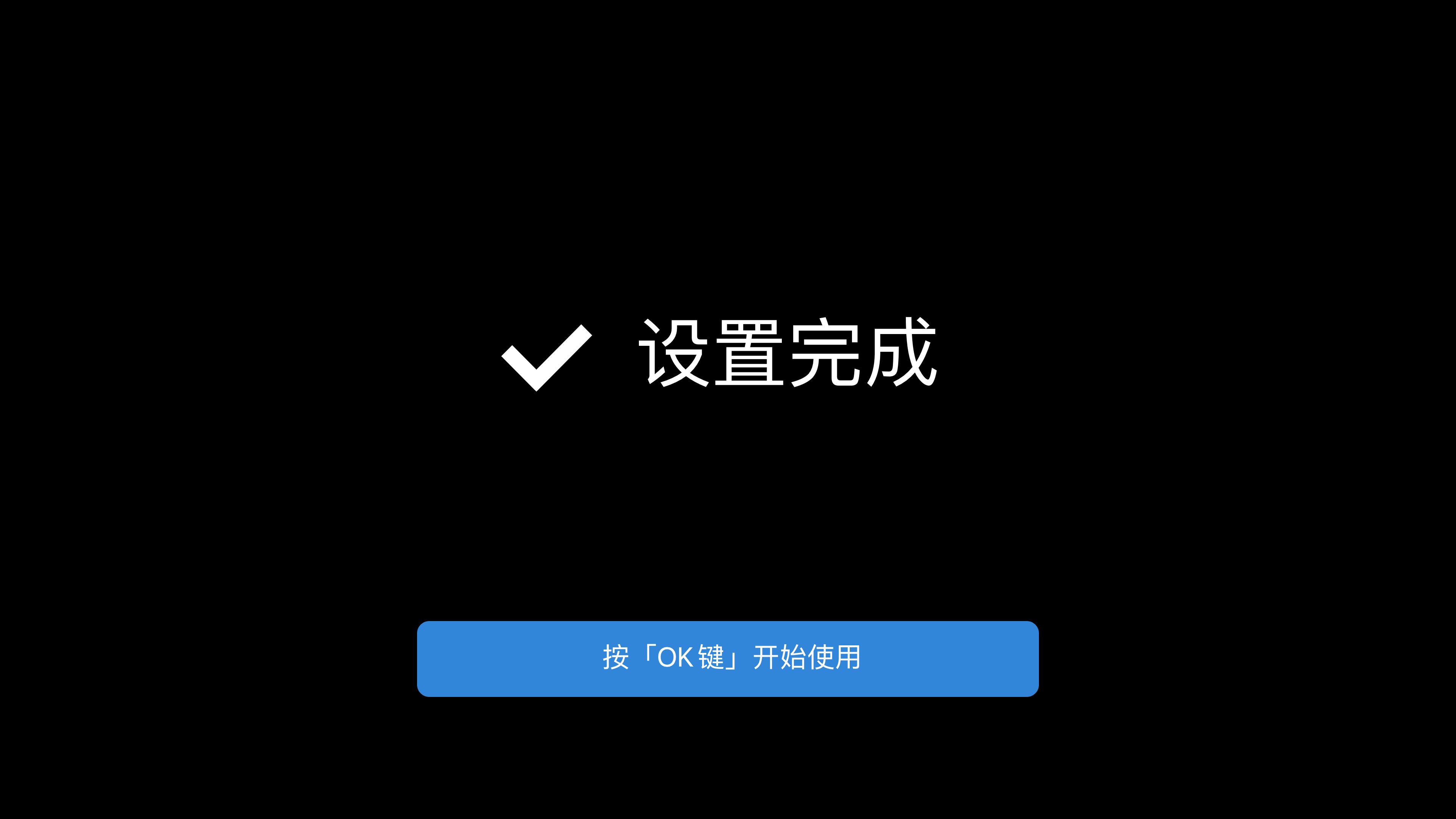
點擊OK確認鍵,進入展示頁面。
1.3掃碼注冊
首次設置完成,將進入默認無內容頁面。

遙控器點擊menu按鍵,進入二維碼頁面。

未聯網時右上角顯示為登錄失敗。
如已連接網絡,仍然顯示登錄失敗,可以重啟設備。
示意圖中二維碼為模擬二維碼,請掃描設備實際二維碼。
示意圖中MAC地址為模擬MAC地址,請使用設備實際MAC地址。
二維碼頁面維持60秒,超時需要重新點擊菜單鍵進入二維碼頁面。
2.信息錄入
2.1掃描二維碼
打開支付寶,搜索IOT設備管理,進入IOT設備管理小程序。
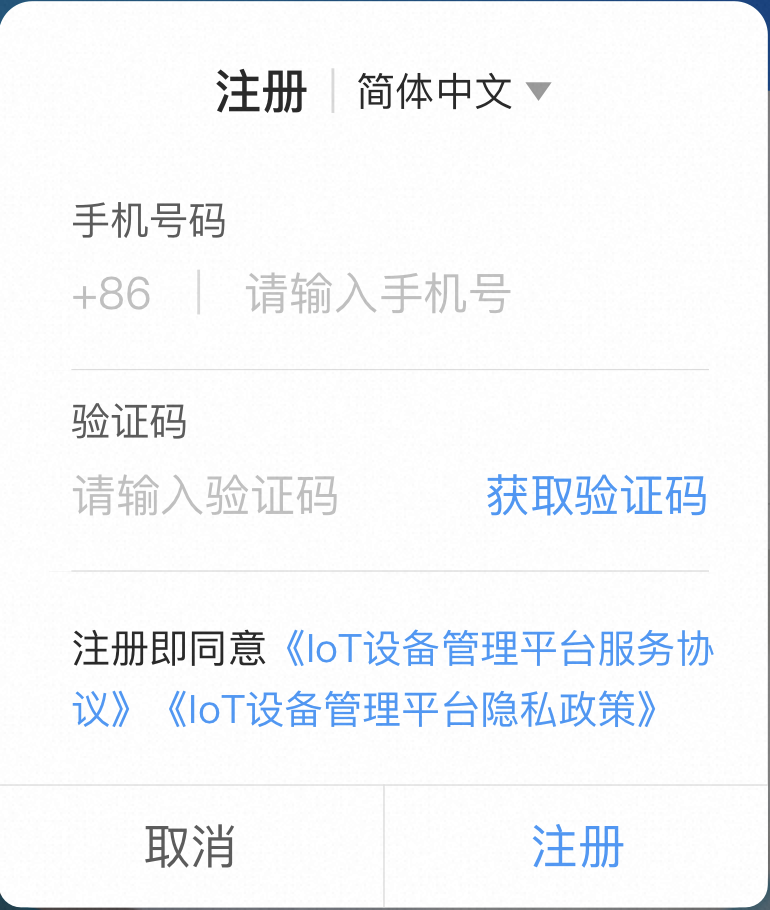
首次進入小程序,需要注冊信息。
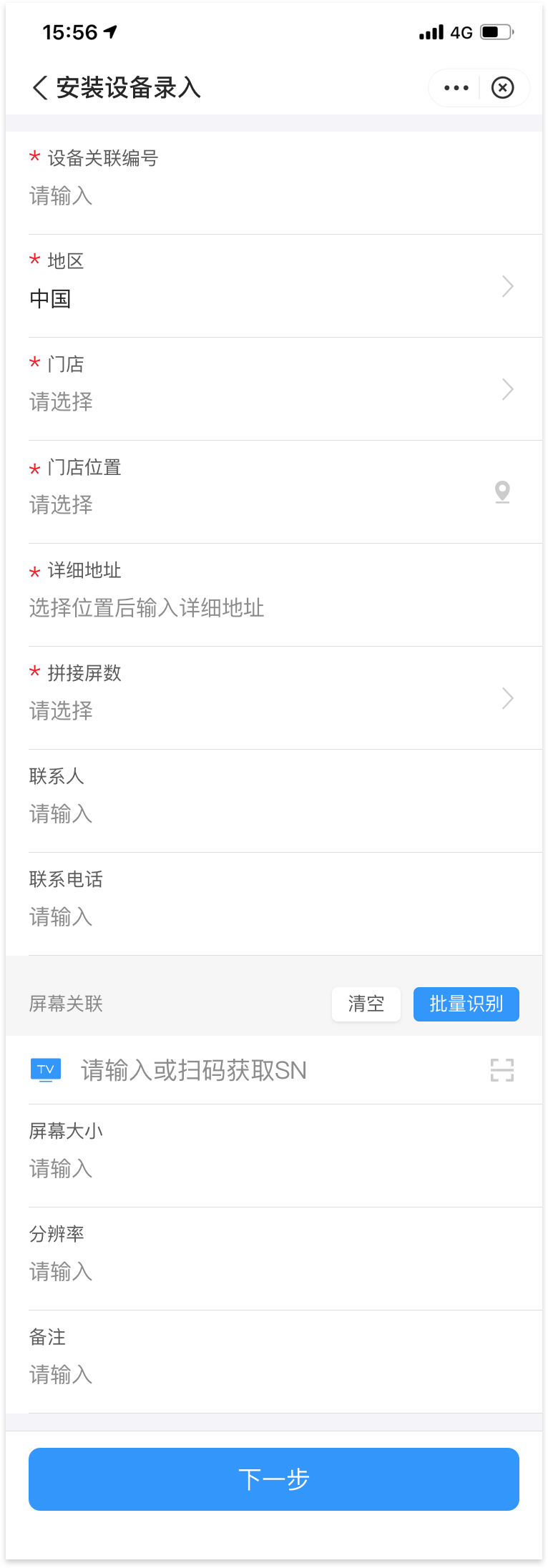
打開安裝運維頁面,按提示輸入信息。
屏幕關聯。
如是顯示設備,按實際需求,選擇拼接屏幕位置。
如是音頻控制設備,選擇單屏-音頻。
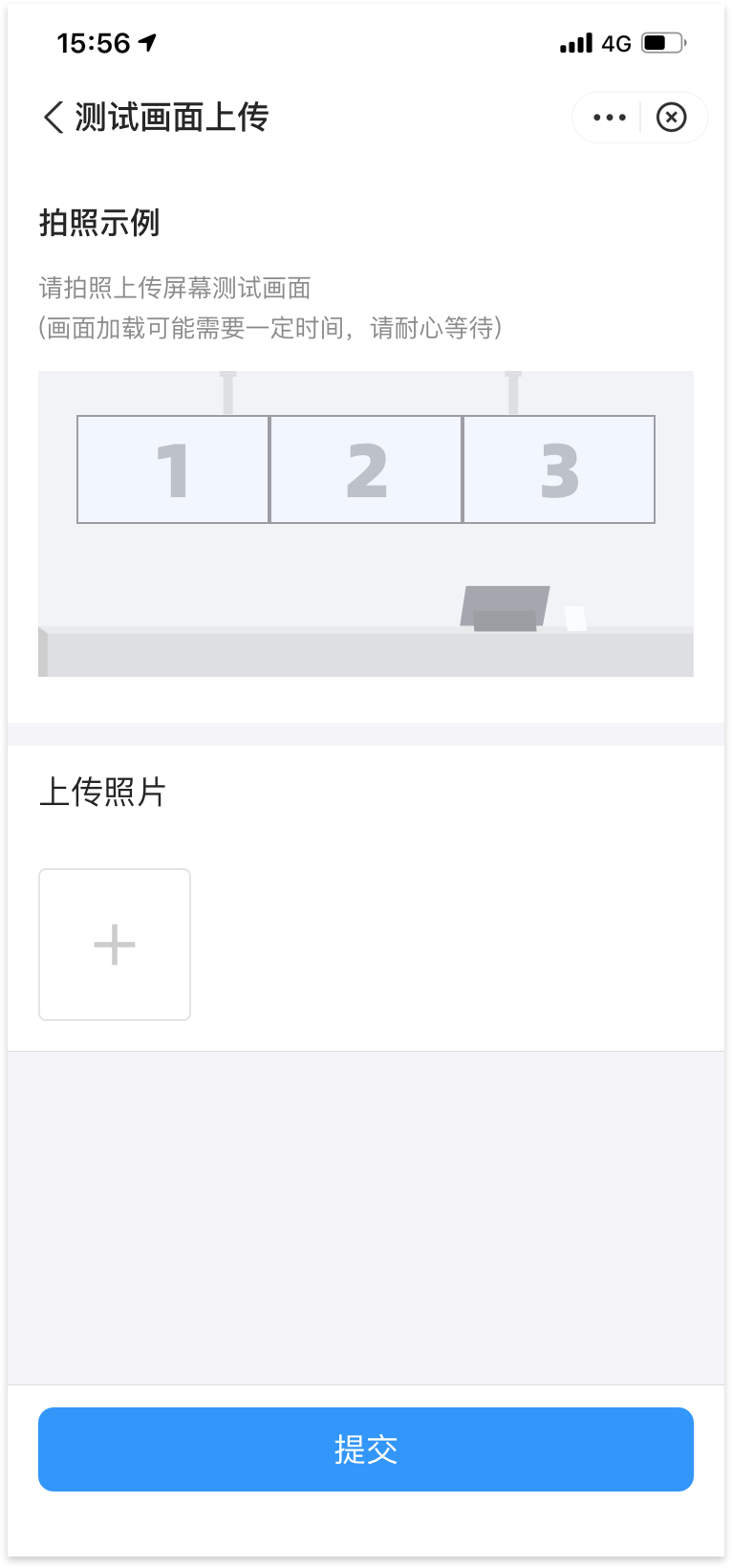
拍攝現場照片上傳。
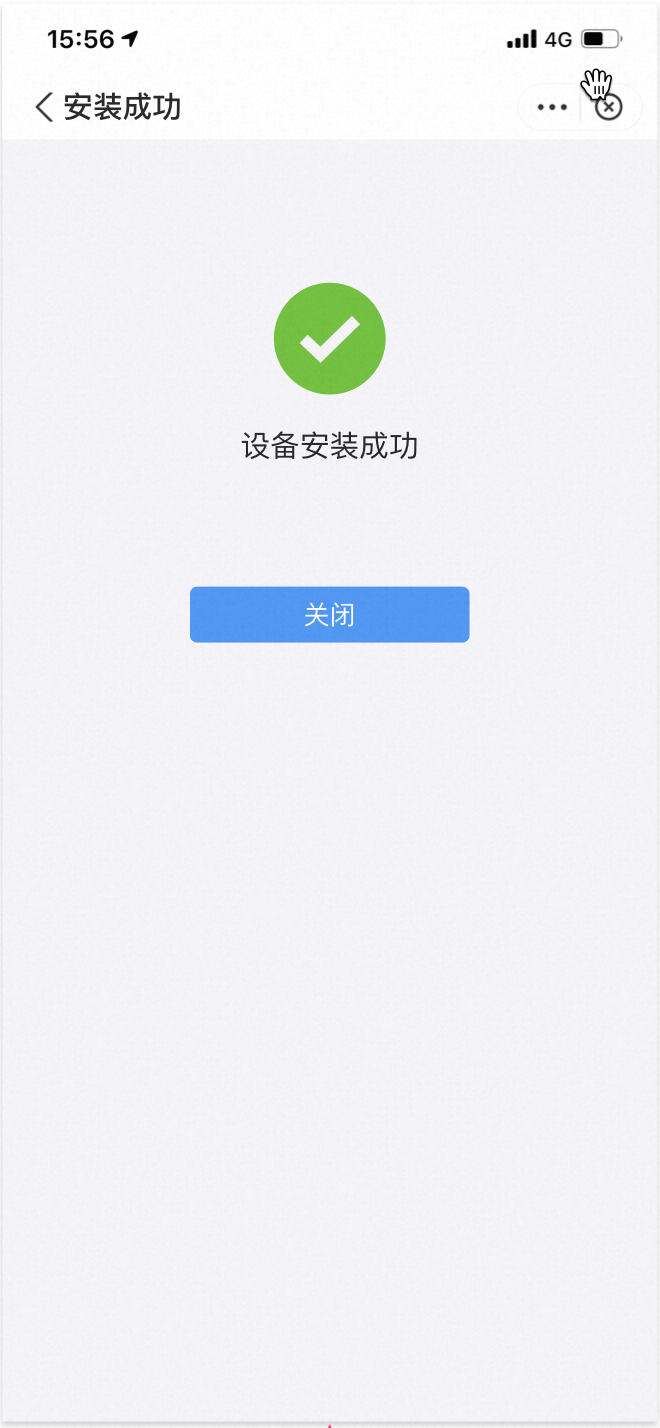
如出現上述頁面,即為安裝完成,并且,檢查現場設備是否出現播放畫面。

以上示意圖為測試設備,請拍攝現場實際設備畫面。